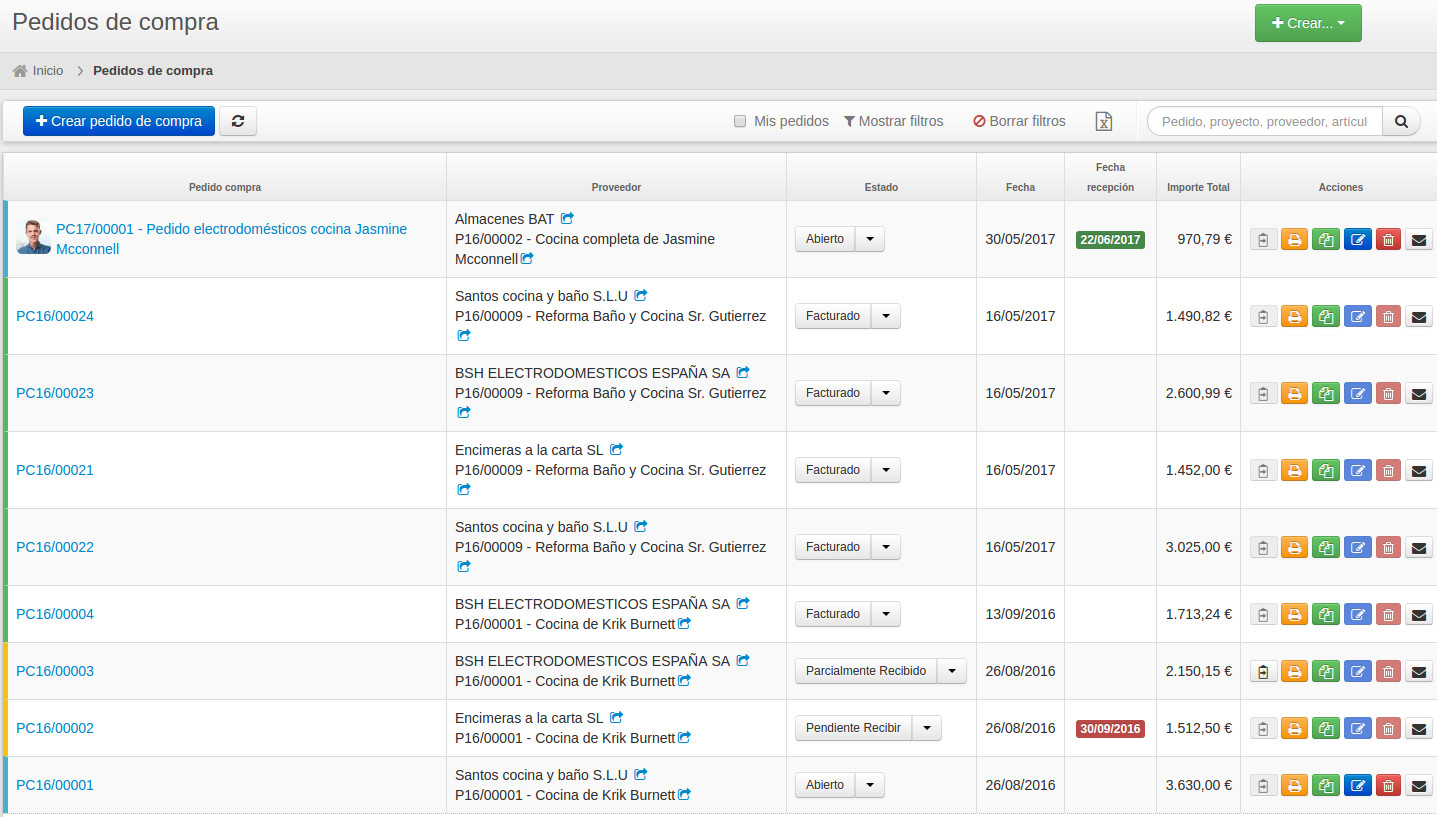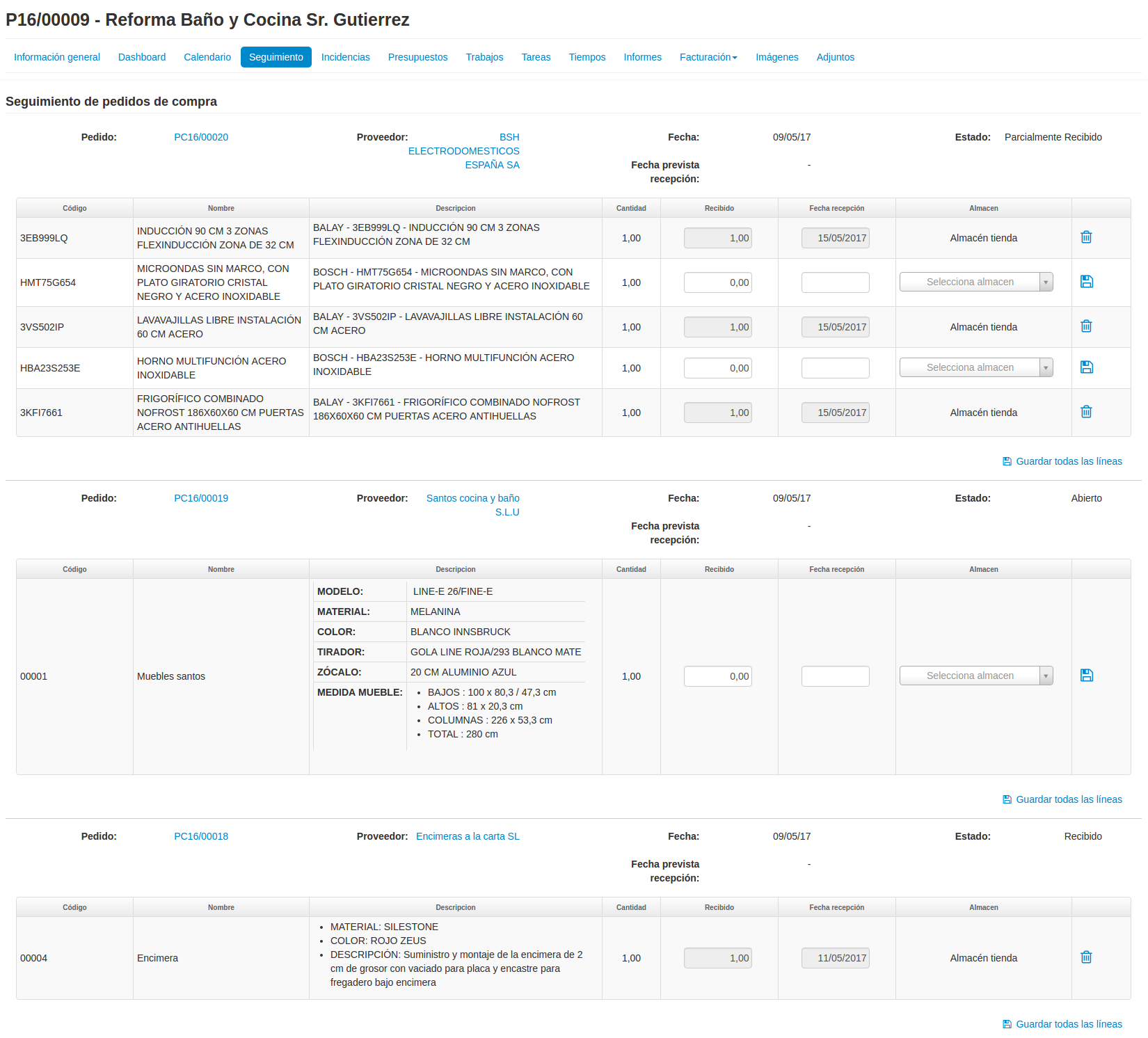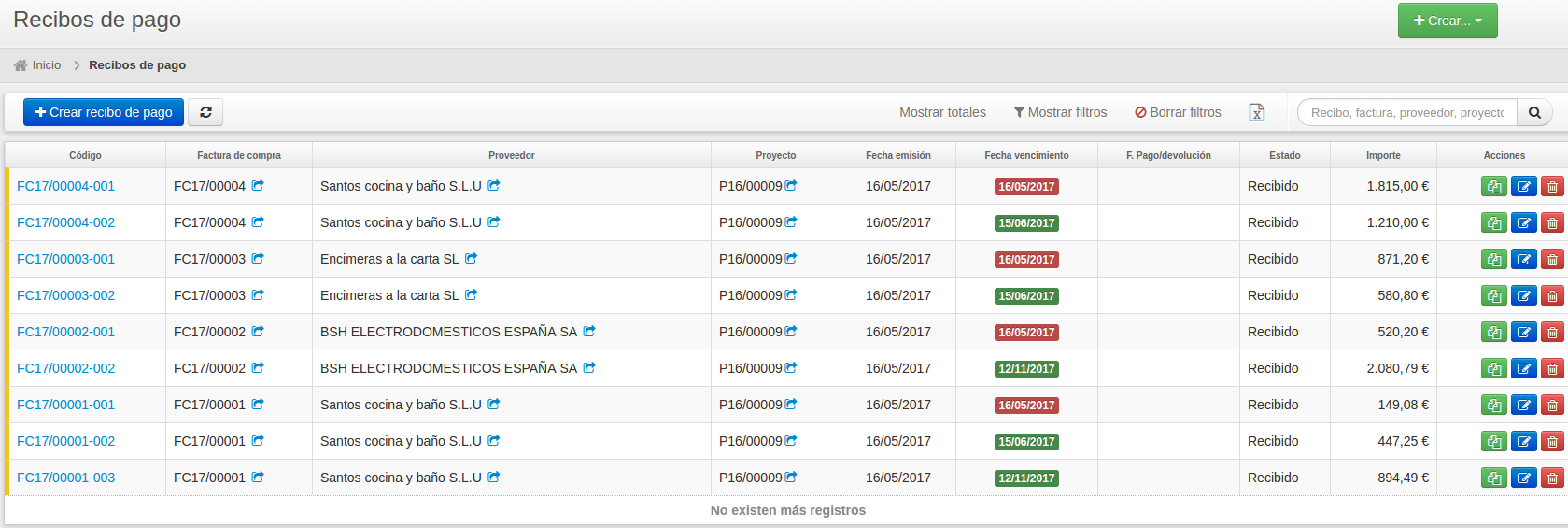Capítulo 3. Gestión de compras para construcción y reformas
Gestión de compras para construcción y reformas
La gestión de compras es un factor de éxito para tu empresa. Pues una buena gestión de las mismas evita que el proyecto se retrase, lo que satisface al cliente y evita que afecte al calendario de trabajo de tu empresa. Así, elegir buenos proveedores te ayudará a obtener beneficios para tu empresa.
A modo introductorio, Fixner te permitirá:
- Tener listados todos los proveedores de tu empresa.
- Gestionar la realización de pedidos.
- Comprobar que tus pedidos llegan dentro de la fecha prevista.
- Gestionar dónde se almacenan los pedidos recibidos.
- Realizar las facturas de pago y sus recibos.
A lo largo de los otros capítulos de esta guía habrás podido leer algo relativo a la gestión de compras de una empresa. Pero en este capítulo ampliamos esa información, y añadimos puntos que no han aparecido hasta ahora.
Primeros pasos en la gestión de compras
En este punto vamos a ver los dos pasos vitales para que puedas usar la gestión de compras en Fixner:
- Activar la funcionalidad «gestión de compras»
- Dar de alta un proveedor
Activar la gestión de compras
Lo primero que debes hacer es activar el módulo de gestión de compras. De lo contrario, no podrás realizar nada de lo que verás en los puntos siguientes.
En nuestra web de soporte puedes consultar un paso a paso detallado de cómo activar este módulo.
Dar de alta un proveedor
Ahora que ya tienes activada la gestión de compras, ha llegado el momento de crear una base de datos con tus proveedores. Este paso es tan sencillo como rellenar un pequeño formulario. Pero debo avisarte: rellena todos los campos posibles. Puede que al dar de alta al proveedor no te parezca necesario escribir la modalidad de pago acordada. Pero cuando Fixner genere las facturas y recibos, utilizará este dato para calcular los importes y las fechas de vencimiento.
Por tanto, hacer una ficha completa del proveedor te ahorra trabajo en el futuro.
La ficha de proveedor tiene el siguiente aspecto. Verás que, al igual que en otros campos de Fixner, tienes la posibilidad de agregar: tareas, notas y adjuntos. Esto posibilita acciones tales como agregar el catálago del proveedor en pdf. Imagina que te reúnes con un cliente y quieres mostrarle posibles revestimientos de suelo. Haciendo clic en el adjunto tu cliente podría ver el catálogo y decidir el modelo que más le gusta en el momento. Y todo desde tu dispositivo móvil o portátil.
Bien, en este momento puedes dar de alta a todos tus proveedores. Te recomiendo que lo hagas ya, pues en el siguiente punto verás cómo crear un pedido de compra, y si en el mismo intervienen varios proveedores, necesitarás tenerlos registrados en la base de datos de Fixner.
Creación de pedidos de compra
Fixner te permite crear pedidos de compra de dos formas diferentes:
- Puedes crear un pedido de compra desde cero.
- También puedes generar un pedido de compra a partir de un presupuesto ganado.
En el segundo caso, Fixner generará las líneas del pedido de compra a partir de las líneas de productos introducidas en el presupuesto. También rellena automáticamente los campos de proyecto, responsable, forma de pago, etc (siempre que tengas las fichas correspondientes bien cumplimentadas).
Por tanto, te recomiendo que utilices la segunda opción por el ahorro de tiempo que conlleva. Para empezar, no tendrás que comprobar lo que debes pedir, sino que Fixner copia esta información del presupuesto correspondiente.
¿Entiendes ahora cuando al rellenar un formulario te digo que cuantos más campos completes más ventajas obtendrás de Fixner en tareas futuras?
Gestión y seguimiento de pedidos de compra
Al igual que en la creación de pedidos de compra, también tienes varias opciones disponibles para realizar el seguimiento de los mismos.
La primera opción es la pantalla de seguimiento de pedidos de compra. Aquí tienes un resumen listado de los pedidos de compra existentes, en el que puedes ver:
- El nombre del pedido y el responsable de gestionarlo.
- El nombre del proveedor y el proyecto asociado.
- El estado del pedido de compra.
- Las fechas de realización del pedido y de recepción.
- El importe total del pedido de compra.
Pero sin lugar a dudas, te recomiendo la segunda opción disponible para el seguimiento de pedidos de compra: hacerlo desde el dashboard del proyecto.
Como ya pudiste leer en el capítulo «Gestión del Trabajo», el dashoard del proyecto te ofrece multitud de posibilades: y la que ahora nos interesa es la de gestión y seguimiento de los pedidos de compra. Observa la siguiente imagen:
Como ves, la pestaña «Seguimiento» dentro del dashboard de gestión de proyectos te permite consultar la información referente a todos los pedidos de compra asociados al mismo proyecto.
Lo cierto es que los pedidos de compra de un proyecto no suelen tener un único proveedor, por lo que tienes que controlar distintas formas de pago, diferentes plazos de entrega, etc. Pero con Fixner puedes controlar estos pedidos en una sola pantalla. Y es que el dashboard te muestra las fichas de los distintos pedidos del proyecto, con la siguiente información:
- El número de pedido
- El proveedor
- La fecha de pedido y la fecha esperada de recepción
- El estado del pedido
- Una tabla con los elementos pedidos. Especificando la cantidad, el estado de cada elemento, su fecha de recepción y el lugar donde se almacenó.
Además, recuerda que si un pedido ha sido parcialmente recibido y existen elementos pendientes de llegar, puedes crear una nueva línea línea de pedido de compra copiando los datos de la anterior y con la cantidad pendiente de recibir.
Pagos a proveedores
Bien, ahora que ya has visto cómo crear y seguir pedidos de compra, ha llegado el momento de ver cómo crear las facturas de pago y los recibos necesarios para gestionar la tesorería de tu empresa.
Esta información está un poco resumida, porque se ha tratado en detalle en el capítulo de Facturación y Tesorería. Por eso, te aconsejo que lo leas con atención.
Creación de Facturas de Pago
Para optimizar el tiempo y no tener que consultar qué elementos debe incluir la factura de pago, te recomiendo que generes la factura de compra a partir del pedido de compra.
En nuestra web de soporte puedes consultar un artículo que te muestra cómo generar una factura de compra paso a paso.
De nuevo, tras crear las facturas de pago es necesario realizar su seguimiento. Para ello haz clic en el menú Compras>Facturas de compra.
Esta pantalla te permite ver esas facturas, así como consultar: el proveedor, el estado, la fecha y el importe.
Como en todos los documentos que genera Fixner, puedes imprimir, copiar, editar, borrar o mandar por mail las facturas.
No puedo terminar este punto sin hablarte de la exportación de listados de facturas. ¿Sabes que con Fixner puedes hacerla tan sólo aplicando los filtros que quieras? De esta forma en lugar de tener que imprimir y seleccionar las facturas que necesitas exportar, puedes crear un listado y mandarlo por mail.
Creación de Recibos de Pago
Tras generar las facturas de pago, debes crear los recibos correspondientes para pagarlas.
En esta ocasión voy a nombrarte la opción que te ahorrará tiempo y trabajo: crear los recibos a partir de la factura de compra. Puedes ver cómo hacer esto en detalle en nuestra web de soporte:
De esta forma, Fixner genera los recibos de pago respetando los plazos y cantidades acordadas con tu proveedor.
Para realizar el seguimiento de los recibos de cobro puedes consultar el menú «Recibos de pago«. Así puedes saber rápidamente si alguno de tus recibos ha vencido sin estar cobrado/pagado, los importes de los distintos recibos, los estados de los mismos, etc.
Y para controlar mejor las fechas de vencimiento de los recibos, Fixner incorpora también un calendario exclusivo para ellos. Para verlo tan sólo debes hacer clic en Tesorería>Calendario Vencimientos.
A modo de resumen…
En lo relativo a la gestión de compras, este capítulo te indica cómo:
- Activar la funcionalidad «gestión de compras» para así poder usarla en Fixner
- Dar de alta proveedores
- Crear pedidos de compra
- Realizar la gestión y el seguimiento de dichos pedidos
- Crear facturas y recibo de pago a partir de los pedidos de compra para pagar a tus proveedores
Es un capítulo muy completo, pero aún queda uno para completar la guía.